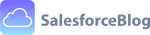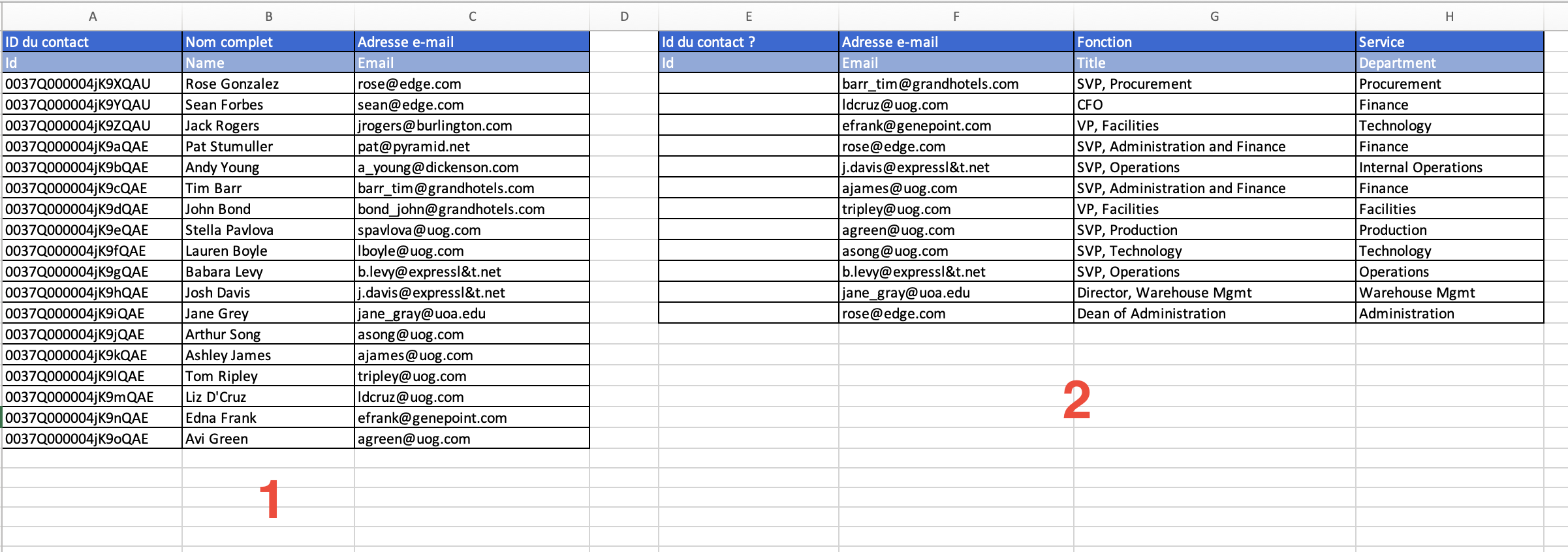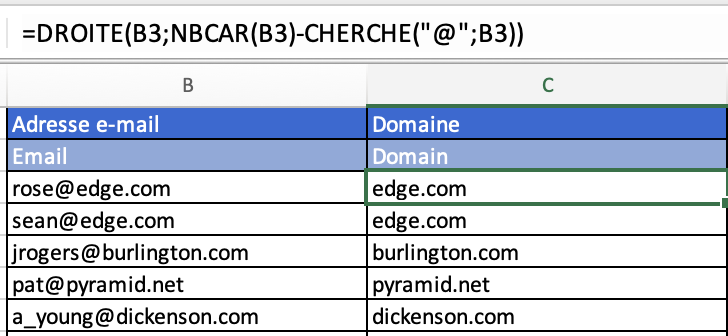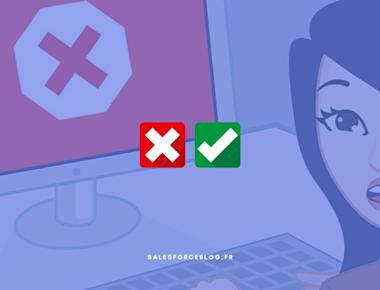
Top 10 des astuces Excel

Table des matières
Vous avez certainement déjà manipulé des feuilles de calcul pour la création en masse de nouveaux enregistrements, à l’importation d’une liste de nouveaux prospects pour l’équipe commerciale par exemple.
Aujourd’hui, je vais partager avec vous les tâches que j’effectue le plus fréquemment dans Excel 🎓.
Trouver des doublons
Pour préserver votre base de données des doublons, sélectionnez la colonne dans laquelle vous souhaitez rechercher des doublons, puis cliquez sur :
- Mise en forme conditionnelle
- Règles de surlignage des cellules
- Valeurs en double
 Cliquez ensuite sur OK pour voir les éléments qui figurent plusieurs fois.
Cliquez ensuite sur OK pour voir les éléments qui figurent plusieurs fois.

Trouver le texte qui contient
Afin d’eviter l’importation de personnes non commercialisables, par exemple qui travaillent dans votre propre entreprise, ou des concurrents, séléctionnez votre colonne puis:
- Mise en forme conditionnelle
- Règles de surlignage des cellules
- Texte qui contient
 Cette méthode est également idéale pour trouver des domaines personnels, tels que Gmail ou Yahoo, si vous souhaitez les supprimer de votre liste.
Cette méthode est également idéale pour trouver des domaines personnels, tels que Gmail ou Yahoo, si vous souhaitez les supprimer de votre liste.
Séparer une colonne en plusieurs
Nous avons parfois besoin de séparer certaines informations en différentes colonnes, comme les noms, les adresses, etc. Sélectionnez simplement la colonne que vous souhaitez séparer, accédez à votre onglet “Données” dans Excel, puis cliquez sur “Convertir”.
 Ensuite, choississez simplement la façon dont vous souhaitez diviser les données.
Ensuite, choississez simplement la façon dont vous souhaitez diviser les données.
Rassembler plusieurs colonnes
À l’inverse, dans certains cas, vous souhaitez avoir certaines données dans un seul champ. Il existe une formule simple pour ça : =CONCAT(valeur_1;valeur_2;valeur_3;…)
Vous pouvez ajouter des espaces ou des caractères entre guillemets. =CONCAT(A3;” - “;B3;)

Collage spécial
Si vous utilisez une formule, vous devez effectuer un collage spécial pour importer dans Salesforce la valeur du résultat, et non la formule de calcul (=CONCAT(…)). Il suffit de copier les cellules que vous venez de créer, puis à l’aide du clic droit, selectionnez Collage spécial et Valeurs.

Trouver un ID avec RECHERCHEX
La RECHERCHEX permet de rechercher une valeur dans une colonne et de renvoyer un résultat défini.
Par exemple, vous disposez :
- D’un export de vos contacts Salesforce
- D’informations complémentaires à intégrer
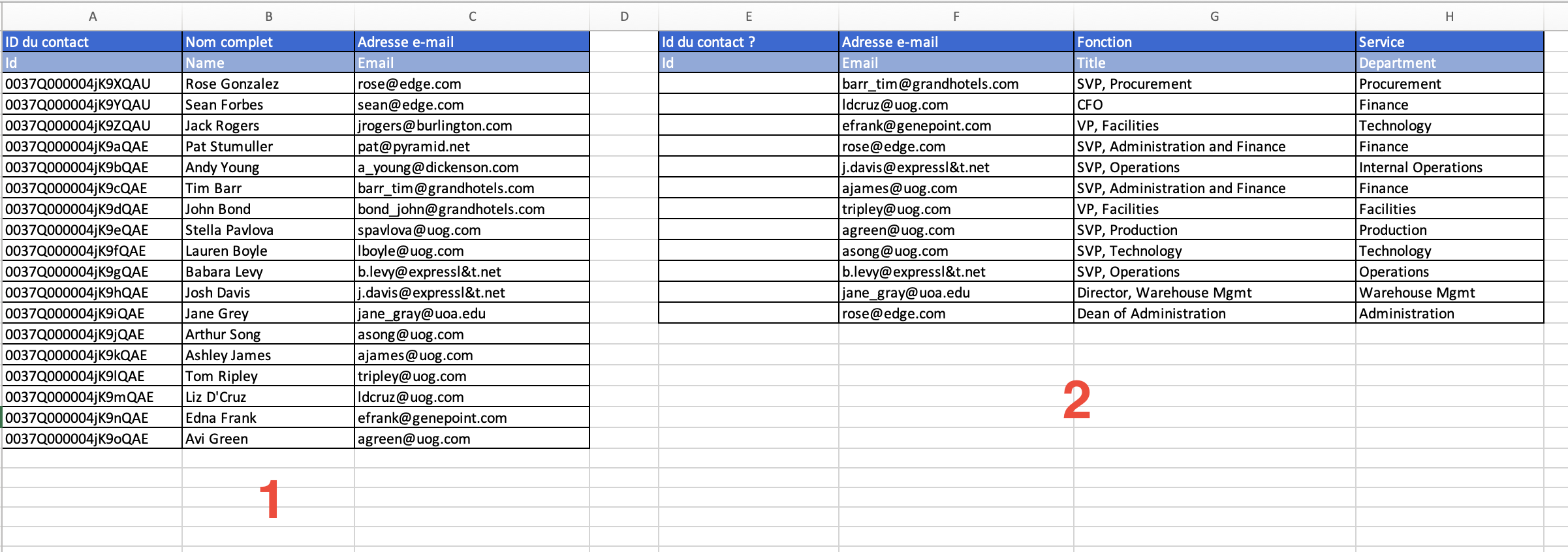
Vous pouvez remplir la colonne E (ID du contact) avec la formule suivante: =RECHERCHEX(valeur_cherchée, tableau_recherche, tableau_renvoyé)
- valeur_cherchée = l’email (F3)
- tableau_recherche = tous les emails de l’extraction (C3:C20)
- tableau_renvoyé = tous les IDs de l’extraction (A3:A20)
Ce qui vous donne =RECHERCHEX(F3;C3:C20;A3:A20;)
Si vous étirez cette formule sur la ligne suivantes, en cliquant sur le coin en bas à droite de votre cellule E3, vous pourez constater que tous les chiffres se sont incrementé de 1. Par exemple en E4 vous aurez =RECHERCHEX(F4;C4:C21;A4:A21;).
Hors si la valeur cherchée doit changer, le tableau de recherche et celui renvoyé doivent rester identique. Pour figer une valeur dans une formule, il suffit d’ajouter un $ devant. Ce qui nous donne la formule finale =RECHERCHEX(F3;C$3:C$20;A$3:A$20;)
 Maintenant que votre colonne est remplie, n’oubliez pas que si vous cliquez sur l’une des valeurs de la colonne E, vous verrez la formule plutôt que la valeur réel. Sur la colonne D, copiez simplement la colonne entière, puis faites Collage spécial -> Valeurs.
Maintenant que votre colonne est remplie, n’oubliez pas que si vous cliquez sur l’une des valeurs de la colonne E, vous verrez la formule plutôt que la valeur réel. Sur la colonne D, copiez simplement la colonne entière, puis faites Collage spécial -> Valeurs.
Optimiser les majuscules et minuscules
Toute liste de contacts que vous importez dans Salesforce inclut prénom et nom de famille. Cependant, votre fichier peut contenir des irrégularités sur l’emplacement des majuscules/minuscules. C’est problématique si vous avez automatisé des emails par exemple, vous ne souhaitez pas envoyer ‘Bonjour CoLin farRell’. Heureusement il existe une formule simple permettant de convertir le premier caractère de chaque mot en majuscules et tous les autres en minuscules. =NOMPROPRE(valeur_transformée)
Il est également possible de convertir une cellule entière en majuscule ou en minuscule avec: =MAJUSCULE(valeur_transformée) =MINUSCULE(valeur_transformée)
Controler le nombre de caractères
Dans Salesforce, un certain nombre de champs ont une limite de caractères. NBCAR est très pratique lorsque vous voulez vous assurer que vous n’obtiendrez pas d’erreur due à une cellule contenant trop de caractères. =NBCAR(valeur_calculée)
Vous pouvez combiner cette formule avec:
- Mise en forme conditionnelle
- Règles de surlignage des cellules
- Suppérieur à …

Supprimer des caractères d’une cellule
Pour supprimer des caractères, utilisez la fonction DROITE ou GAUCHE qui renvoie les derniers caractères d’une chaîne de texte, en fonction du nombre de caractères spécifiés. Supprimer les 4 premiers caractères =DROITE(A3;NBCAR(A3)-4)
Supprimer les 4 derniers caractères =GAUCHE(A3;NBCAR(A3)-4)
Extraire un domaine de messagerie
Vous pouvez facilement extraire un domaine de messagerie en combinant plusieurs fonctions:
- DROITE (vue ci-dessus)
- NBCAR (vue ci-dessus)
- CHERCHE qui renvoie le numéro de position une chaîne de texte
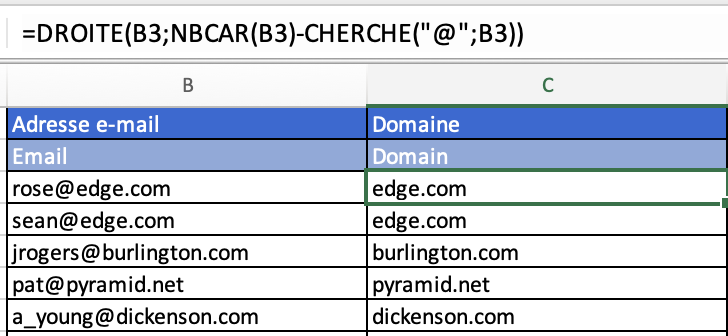
Articles Similaires
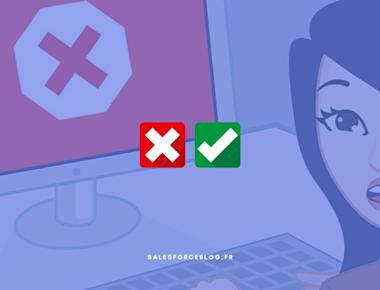
Liens rapides
Informations Légales